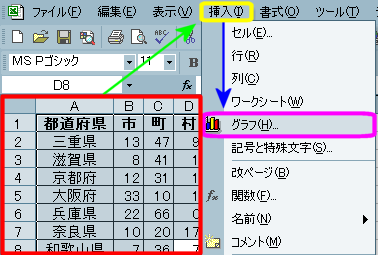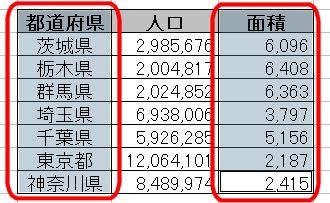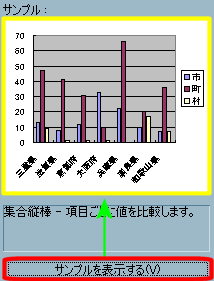グラフウィザードを起動する
- グラフにしたい表をもしくはセルを選択し、メニューの[挿入]→[グラフ]を選択して「グラフウィザード」を起動します。
- ツールバーの
 を左クリックしても
「グラフウィザード」が起動します。
を左クリックしても
「グラフウィザード」が起動します。
- 下図のような、飛び飛びの範囲を選択したい場合は、[Ctrl]キーを押しながら、セル範囲を選択してください。
グラフの種類を設定する
- グラフウィザードが起動すると、グラフウィザードの[ステップ1]のダイアログボックスが表示されます。
- [グラフの種類]から、グラフの種類を設定します。
- 各グラフの種類を左クリックすると、[形式]の部分に各種類の中から選択可能なグラフの形状が表示されます。
- 次に、各グラフの形状から、選択したいものを左クリックします。
- グラフの説明は、[形式]の下の部分に表示されます。
- [サンプルを表示する]を左クリックすると、左ボタンを押している間だけ、具体的なグラフイメージが表示されます。
- グラフの種類と形状を選択したら、[次へ]を左クリックしてください。
- [キャンセル]を左クリックすると、グラフの作成を中止します。
- [完了]を左クリックすると、それ以降の設定を自動的に設定して、グラフ設置場所を選択するダイアログボックスを表示します。
Copyright© by Takahito Yamada All rights reserved since 1997
睡人亭謹製
 を左クリックしても
「グラフウィザード」が起動します。
を左クリックしても
「グラフウィザード」が起動します。